
Los gehts mit App-Playgrounds in Swift Playground auf dem Mac
Du kannst in Swift Playground lernen, wie Apps erstellt werden, indem du im Fenster „Weitere Playgrounds“ die Einführungen Los gehts mit Apps und Weiter so mit Apps herunterlädst und durcharbeitest. Du kannst mit diesen Tutorials Gelerntes als Basis zum Erstellen eigener Apps verwenden.
Klicke in der App „Swift Playground“
 auf dem Mac im Begrüßungsfenster auf „Programmieren lernen“.
auf dem Mac im Begrüßungsfenster auf „Programmieren lernen“.Wähle beim Arbeiten in einem Playground „Fenster“ > „Willkommen bei Swift Playground“ und klicke dann auf „Programmieren lernen“.
Klicke auf eine Einführung im Abschnitt „Programmieren und Apps erstellen lernen“, um die zugehörige Beschreibung anzuzeigen. Sie wurden entwickelt, um dir die Grundlagen des Programmierens zu vermitteln und dir dabei zu helfen, eigene Apps zu erstellen.
Scrolle nach rechts, um weitere Tutorials anzuzeigen.
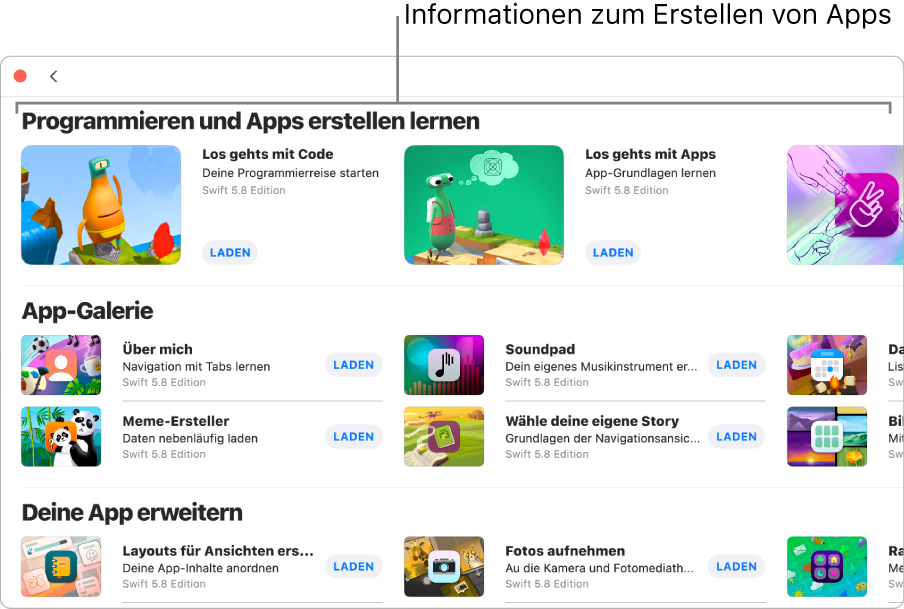
Diese Tutorials sind besonders nützlich, um zu lernen, wie Apps auf der Swift-Oberfläche erstellt werden:
Los gehts mit Apps: Erlerne die Grundlagen der App-Programmierung mithilfe von SwiftUI – dem Framework, das von Profis verwendet wird, um Apps mit ansprechenden Benutzeroberflächen zu erstellen. Tutorials führen dich Schritt für Schritt durch das Deklarieren von Ansichten, Platzieren von Bildern und Text, Implementieren von Modifikatoren und einem Verständnis für das Potenzial der Programmierbarkeit.
Weiter so mit Apps: Stütze dich auf die Grundlagen, die du in der Übungsumgebung „Los gehts mit Apps“ gelernt hast. Als Erstes lernst du, wie du mit SwiftUI den App-Status verwaltest. Dies ermöglicht automatische Aktualisierungen der Benutzeroberfläche mit Statusänderungen. Danach erfährst du, wie du Benutzeransichten wechselst und Daten zwischen diesen Ansichten teilst. Und in einem letzten Schritt wird dir vermittelt, wie du mit Randabständen, Abstandshaltern und Ausrichtungen das Layout der Ansicht verwaltest.
Klicke auf
 , um zum Fenster „Weitere Playgrounds“ zurückzukehren. Klicke dann auf „Laden“, um den Playground auf deinen Mac zu laden.
, um zum Fenster „Weitere Playgrounds“ zurückzukehren. Klicke dann auf „Laden“, um den Playground auf deinen Mac zu laden.Doppelklicke auf den Playground, um ihn zu öffnen.
Wenn du den Beispielcode genauer ansehen möchtest, kannst du die Apps in den Abschnitten „App-Galerie“ und „Deine App erweitern“ laden und öffnen. Das Ergebnis des Codes in einer App wird automatisch in der App-Vorschau auf der rechten Seite des Fensters angezeigt. (Wenn die App-Vorschau nicht angezeigt wird, klicke rechts oben auf ![]() .)
.)
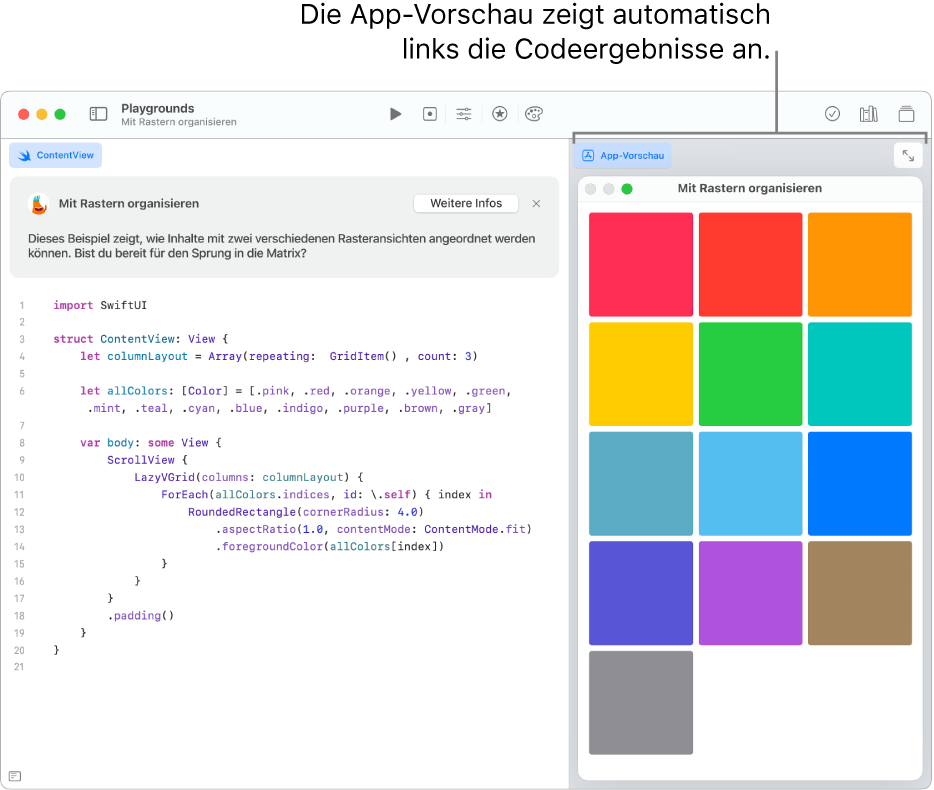
Klicke bei gedrückter Control-Taste auf ein Codeelement im Codierungsbereich und wähle „Hilfe“ (falls verfügbar).
Wenn du bereit bist, kannst du eigenen Code in eine App einfügen, um zu sehen, wie sich die App-Vorschau ändert.